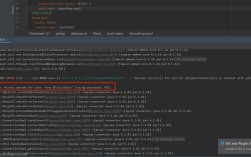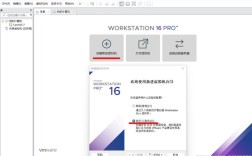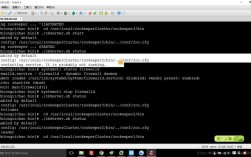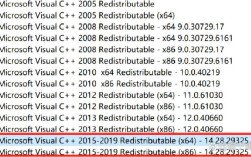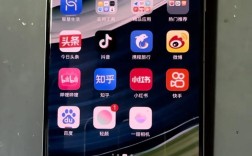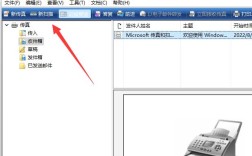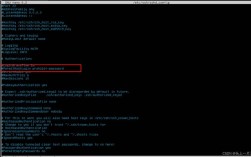一、问题
在使用远程连接工具(如VSCode的Remote插件或Git进行远程仓库操作)时,可能会遇到“remote”相关的报错,这些报错通常涉及远程连接失败、身份验证问题、权限不足、网络问题等多种原因,为了帮助用户更好地理解和解决这些问题,本文将详细分析常见的“remote”报错类型及其解决方案,并提供两个常见问题的FAQs。
二、常见“remote”报错类型及解决方案
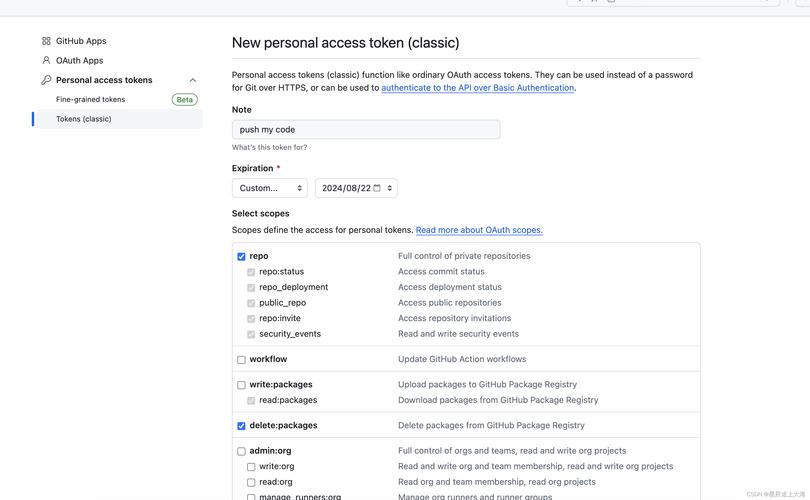
1. VSCode Remote Connection Error
问题描述:在使用VSCode的Remote插件连接到远程服务器时,可能会遇到_workbench.downloadResource失败的错误,这通常是由于VSCode版本与远程服务器上的vscodeserver版本不匹配导致的。
解决方案:
手动更新vscodeserver:首先查看当前VSCode的版本号(即提交的HASH值),然后访问官方下载链接(稳定版或内测版)下载对应版本的vscodeserver软件包。
上传并解压:将下载的软件包上传到远程服务器的指定目录(如.vscodeserver/bin/),并使用tar xvzf命令解压。
重启VSCode:完成上述步骤后,关闭并重新打开VSCode,或者手动重新连接远程服务器。
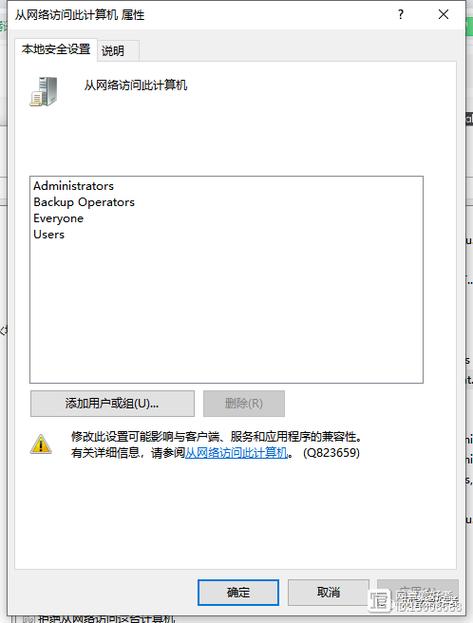
2. Git Remote Access Denied
问题描述:在执行Git操作(如push、pull等)时,可能会遇到remote: Access denied的错误,这通常是由于身份验证失败或权限不足导致的。
解决方案:
检查用户名和密码:确保输入的Git账号和密码正确无误,如果之前配置过ssh密钥,请确认本地SSH配置是否正确指向了Git服务器。
删除并重新配置远程仓库:如果怀疑是配置问题,可以尝试删除现有的远程仓库配置(使用git remote rm origin),然后重新添加(使用git remote add origin <url>)。
修改本地Git存储的账户信息:如果本地存储的账户信息与远程仓库不一致,可以使用git config system unset credential.helper命令取消凭证助手的配置,然后重新进行Git操作并输入正确的用户名和密码。

“remote”相关的报错在使用远程连接工具时较为常见,但通过仔细分析错误信息并采取相应的解决方案,通常可以顺利解决问题,对于VSCode的Remote插件问题,主要是版本不匹配导致的解决方案是手动更新远程服务器上的vscodeserver软件;而对于Git的远程访问问题,则主要是身份验证失败或权限不足导致的解决方案包括检查用户名和密码、重新配置远程仓库以及修改本地Git存储的账户信息等,希望本文能够帮助用户更好地理解和解决“remote”相关的报错问题。
四、FAQs
Q1: VSCode Remote插件连接失败怎么办?
A1: 如果VSCode Remote插件连接失败,首先检查网络连接是否正常,然后尝试手动更新远程服务器上的vscodeserver软件至与本地VSCode相同的版本,具体步骤包括查看当前VSCode版本号、下载对应版本的vscodeserver软件包、上传并解压到远程服务器指定目录、最后重启VSCode或手动重新连接远程服务器。
Q2: Git操作时遇到“remote: Access denied”怎么办?
A2: 如果Git操作时遇到“remote: Access denied”,首先检查输入的Git账号和密码是否正确,如果之前配置过SSH密钥,请确认本地SSH配置是否正确,如果问题依旧存在,可以尝试删除并重新配置远程仓库,或者使用git config system unset credential.helper命令取消凭证助手的配置,然后重新进行Git操作并输入正确的用户名和密码。